Annons
 Har din dator laddat den här webbsidan ännu? Om det har det, kommer du vara halvvägs mot att träna precis varför det verkar köra så långsamt. Det finns många anledningar för stationära och bärbara datorer att chugga i sin egen, långsam takt, trotsa systemspecifikationerna och prestera mer som en relik från 1990-talet.
Har din dator laddat den här webbsidan ännu? Om det har det, kommer du vara halvvägs mot att träna precis varför det verkar köra så långsamt. Det finns många anledningar för stationära och bärbara datorer att chugga i sin egen, långsam takt, trotsa systemspecifikationerna och prestera mer som en relik från 1990-talet.
Där du surfar på webben, ordbehandling eller spel, kommer dåliga prestanda att orsaka problem. Det ironiska är att dessa problem i de flesta fall kan undvikas eller i värsta fall lätt lösas. Från att lita på gammal hårdvara till dålig applikationshantering, dåligt luftflöde och behovet av att defragmentera din hårddisk, Följande lista kommer att berätta allt du behöver veta om att hitta orsaken till datorns dåliga prestanda. Du kommer att kunna hantera dessa problem snabbt och i de flesta fall med nollutlägg.
1. Systemstart
Uppstart av Windows tar vanligtvis ungefär samma tid på vilken dator som helst - det är när det gäller att ladda drivrutiner och startfiler som saker saknar. När du lägger till programvara till din dator kommer allt som krävs för att starta som en del av Windows-uppstarten att resultera i långsam prestanda och kanske till och med frysa datorn.
För att åtgärda detta måste du minska antalet applikationer som laddas för närvarande. Olika verktyg kan användas för att hantera en långsam Windows-start, från MSConfig Hur du felsöker ditt Windows med MSconfig-verktygetSystemkonfigurationsverktyget (eller MSconfig.exe) används för att hantera processerna som händer när Windows-operativsystemet startar upp. Läs mer till det mycket användbara Autoruns.
2. Fragmenterad hårddisk

En av de vanligaste orsakerna till en långsam dator är en fragmenterad hårddisk, även om den verkliga effekten av detta har kallats in för att ifrågasätta i dessa dagar av snabbare, större enheter och massiva spel och media filer. Ändå tar det inte så lång tid att kontrollera om disken är fragmenterad och det kan hjälpa dig att hantera problem med långsam prestanda. Öppna i Windows Start> Dator och högerklicka på C: kör, välj Egenskaper> Verktyg> Defragmentera nu och följ instruktionerna som visas.
Observera att även om du inte kan defragöra en SSD kan du göra det optimera det för hög datorprestanda 3 bästa tips för att upprätthålla prestanda och förlänga livslängden på din SSDI flera år har standardhårddiskar varit den hastighetsbegränsande faktorn i systemets totala lyhördhet. Medan hårddiskstorlek, RAM-kapacitet och CPU-hastighet har nästan exponentiellt ökat, har rotationshastigheten på en hårddisk, ... Läs mer .
3. För många permanenta tillfälliga filer!
Tillfälliga mappar ska göra att använda Windows och din webbläsare snabbare genom att tillhandahålla lättillgängliga filer som kan laddas extremt snabbt. Det kan vara data som laddas ner från webben eller som regelbundet krävs av andra applikationer.
När hårddisken blir över 90% full kommer du att prestandan sjunker markant. För att bekämpa detta är något av det bästa du kan göra att ta bort dina Windows-tempfiler och rengöra din webbläsare. Det är något att radera din internethistorik och tillfälliga internetfiler du kan göra från din webbläsare Hur man rensar din webbläsarhistorik manuellt och automatisktDe webbplatser du besöker lämnar spår på din dator. Vi visar hur du tar bort din surfhistorik i Firefox, Chrome, Edge och Internet Explorer. Läs mer , CCleaner är ett bra alternativ för att rensa upp Windows temp-mappar.
Hur man avinstallerar applikationer effektivt och tar bort föråldrade filer Hur man avinstallerar applikationer effektivt och tar bort föråldrade filer Läs mer behandlar användningen av CCleaner.
4. En felaktigt konfigurerad sidfil
Felmeddelanden och långsam prestanda kan bero på ett problem med Windows Pagefile, en tillfällig del av din hårddisk som används för bearbetningsfunktioner, varav en del tillfälligt hålls data.
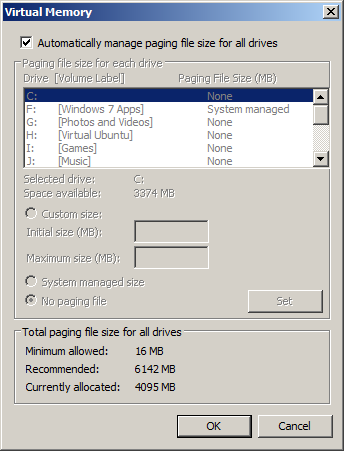
Att öka sidfilen är lätt. Först, öppen Start och högerklicka Dator, välja Egenskaper; härifrån, öppen Avancerat> Inställningar> Prestanda> Avancerat. Under Virtuellt minne, Välj Förändraoch ändra storleken på Pagefilen så att en större del av RAM finns tillgänglig.
Observera att om inget mer utrymme kan tilldelas måste du avinstallera programvara eller lägga till en ny hårddisk.
5. Avinstallerade applikationer och Windows-registret
När du avinstallerar programvara på Windows tar avinstallationen inte nödvändigtvis bort allt från din dator. Medan du kan använda Piriform CCleaner-verktyget för att ta bort programvara helt, kommer historiska avinstallationer och andra problem ha orsakat problem med ditt Windows-register.
Windows-registret är som en stor databas med filvägar och instruktioner för operativsystemet och installerad programvara, och det kan bli skadat och överbelastat. Dessa problem kommer att orsaka långsamma stövlar, dålig prestanda och en mycket långsam avstängning, samt en oförmåga att återuppta från sömn / vänteläge.
Återigen kan CCleaner användas här, men det finns många andra verktyg som kan användas för att fixa problem i Windows-registret. Kom ihåg att säkerhetskopiera registret innan du kör verktyg som kan orsaka problem, även om din dator går långsamt.
6. Slow Network?
Även om nätverkshastighet kanske inte har någon direkt inverkan på datorns prestanda i många fall, om du litar på nedladdning av data eller kanske med en molnapplikation eller till och med en virtuell fjärrplattform kommer långsam nätverkshastighet in spela.

Kontrollera först att nätverkskablarna är säkra och oskadade för att lösa dessa problem. Om du har en trådlös router, se till att du får allra bästa anslutningen Trådlös Feng Shui: Hur man optimerar Wi-Fi-mottagning i ditt husAtt installera en Wi-Fi-router för optimal täckning är inte så enkelt som du tror. Använd dessa tips för att täcka hela huset med Wi-Fi! Läs mer , och spendera lite tid på att kontrollera konfigurationen på din router. Du kan använda kommandotolken Windows för att kontrollera hastigheten på din internetanslutning med hjälp av kommandot tracert, medan olika webbplatser tillhandahåller livehastighetstester.
Men bortse från ditt lokala nätverk som orsaken till dina problem. Nätverkshanteringsprogramvara kan användas för att ta reda på om någon stödjer din anslutning och gör att du kan ta bort dem.
7. Virus och spionprogram
Om du använder säkerhetsprogramvara bör det * skydda dig mot skadlig programvara och virus på ditt system. Skadlig programvara är en av de främsta orsakerna till långsam eller dålig systemprestanda och kan lägga till sig själva till din dator medan du installerar programvara som laddats ner från webben. Malware kommer dock inte bara i form av virus, maskar och trojaner - det finns gott om verktygsfält kapare och Facebook-appar som kan beskrivas som skadlig programvara eller vara orsaken till att skadlig programvara hamnar på din dator.
Du kan hantera skadlig programvara genom att se till att din dator är fullt utrustad med anti-virus och anti-malware verktyg som körs regelbundet. Det kan vara svårt att ta bort skadlig programvara och virus om du inte har dessa verktyg installerade.
8. Säkerhetsprogramvara som släpper dig?
Försök att hålla dig till anti-malware / anti-spyware-applikationer med gott rykte, i motsats till vad som kan ha medföljt din dator. Det finns gott om gratisverktyg som du kan använda, men alla kan vara ansvariga för att dra på för många systemresurser.

Du kan kontrollera om säkerhetsprogramvara (eller andra applikationer) tappar för många system resurser genom att öppna Task Manager, antingen genom att högerklicka på Windows aktivitetsfält eller trycka på CTRL + ALT + DELETE. Med hjälp av flikarna Processer och Performance bör du kunna identifiera vilka applikationer som orsakar den största dräneringen resurser - om det är din säkerhetsprogramvara måste du ta itu med detta i applikationsinställningarna eller till och med ta bort den fullständigt. Eftersom det finns många bra gratis antivirus- och anti-malware-applikationer tillgängliga online, bör detta inte vara svårt att ersätta.
(Observera också att köra två antivirusprogram kommer att vara kontraproduktivt, eftersom var och en sannolikt kommer att identifiera den andra som ett hot, vilket resulterar i långsammare datorprestanda.)
9. Gammal hårdvara
Kanske den dolda skurken i långsam PC-problem, kan gammal hårdvara visa sig dödlig för din dator. Det är en bekant saga - datorn köpte för fem eller så år sedan långsamt uppgraderades komponent för komponent tills den så småningom har alla helt nya glänsande delar som helt enkelt inte kan hoppas på utföra som avsett.
Detta beror oftast på ett enda element, till exempel RAM som inte har uppgraderats eller ersatts, eller kanske ett system som har varit helt omarbetat förutom ett moderkort med långsam busshastighet.
På andra ställen kan gamla kablar resultera i långsam överföring och dataförlust, påverka prestandahastigheter och få en uppenbarligen anständig dator att titta över kullen.
10. Positionering, luftflöde och ventilation
Det finns många faktorer som kan avgöra datorns livslängd, men en av dem som du bör vara uppmärksam på är damm.

Detta enskilda ämne kan orsaka förödelse i en dator, varför maskiner regelbundet ska servas för att ta bort dammuppbyggnad i ventiler, på kablar, fläktar och kylflänsar. Datorns interna luftflöde bör vara sådan att processorn, grafikkortet och moderkortet hålls svalt - om detta inte är möjligt kommer prestandaproblem att uppstå.
En dator bör placeras i ett ventilerat område, en som är relativt sval och till stor del dammfri. Du bör också undvika att täcka öppningarna på din dator.
Snabba upp din dator med regelbundet underhåll!
Om du använder en, några eller alla dessa lösningar i tandem kan du snabba upp din dator, i vissa fall med anmärkningsvärda resultat.
Observera dock att det inte finns någon ersättning för regelbundet underhåll. Oavsett om det betyder att hålla hårdvaran ren och dammfri eller genomföra ofta kontroller med CCleaner och andra nämnda verktyg här bör du antagligen avsätta en dag i månaden för att se till att din hårdvara körs med optimal hastighet resten av tiden.
När allt kommer omkring är datorer dyra utrustningar - att ta hand om din investering ger dig de bästa resultaten.
Bildkrediter: Baksidan för smutsig fläkt för bärbar dator med damm via Shutterstock, Närbild av virusdetekterat tecken på LCD-skärmen via Shutterstock, Knut i nätverkskabelnvia Shutterstock, Trasig hårddisk via Shutterstock, Man på bärbar dator via Shutterstock.
Christian Cawley är vice redaktör för säkerhet, Linux, DIY, Programmering och Tech Explained. Han producerar också The Really Useful Podcast och har lång erfarenhet av stationär och mjukvarosupport. Christian är en bidragsyter till Linux Format-magasinet, en Raspberry Pi-tinkerer, Lego-älskare och retro-spel-fan.

